„Windows 10“ nustatymas 7+ užduočių juostos „Tweaker“ skydelyje
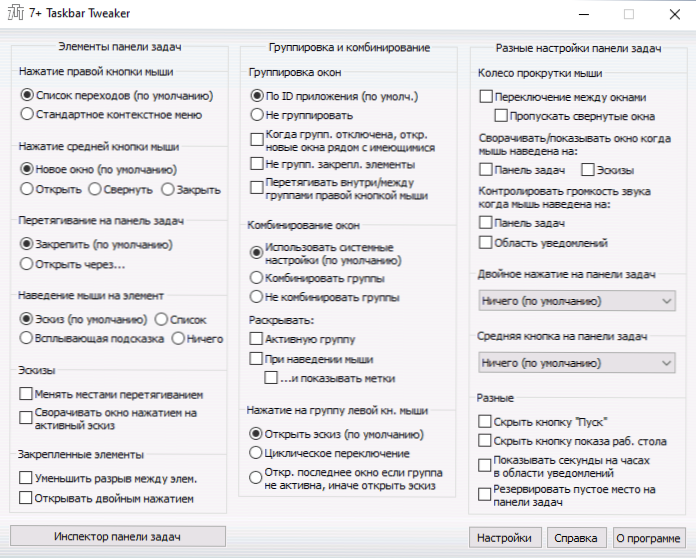
- 1807
- 371
- Charles Schamberger PhD
7+ „TaskBar Tweaker“ - nemokama „Windows 10“ ir ankstesnių sistemos versijų, leidžiančių lengvai sukonfigūruoti užduočių skydelio ir piktogramų elgseną ir joje esančias piktogramas.
Šioje trumpoje apžvalgoje apie „7+“ užduočių juostos „Tweaker“ programos galimybes nustatant „Windows 10“ užduotis, taip pat papildomos informacijos, kuri gali būti naudinga.
Naudokite 7 ir daugiau užduočių juostos kaupiklį
Galite atsisiųsti naujausią „7+“ užduočių juostos „Tweaker“ versiją iš oficialios kūrėjo svetainės - diegimas neturėtų sukelti jokių klausimų ar problemų, yra rusų kalba. Įdiegę ir paleidę, pamatysite šią sąsają:
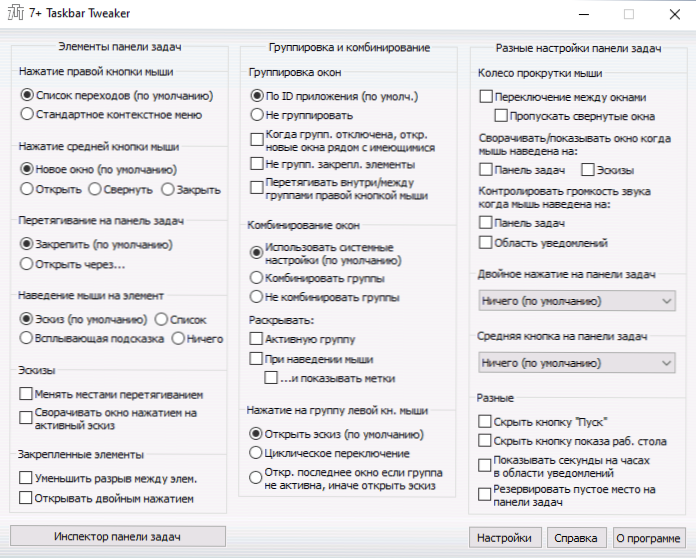
Visi taškai yra gana aiškūs ir apima:
- Veiksmo keitimas, kai paspaustas su dešiniu mygtuku į pelės piktogramą užduoties juostoje - perėjimų sąrašas arba įprastas lango kontekstinis meniu.
- Paspausdami vidutinį mygtuką Programos piktograma užduočių juostoje - tinkamo paspaudimo veiksmų pasirinkimas.
- Veiksmo keitimas, kai tempiama piktograma užduotos juostoje.
- Paviršinio dangos elemento keitimas Pnelavimo pelės žymeklį į veikimo programos piktogramą - eskizą, sąrašą, pop -up užuominą.
- Veiksmai su pop -up eskizais.
- Sumažinus intervalą tarp užduočių juostos piktogramų, taip pat galimybė įjungti ne vieną paleidimą, o dvigubai paspaudus.
- „Windows“ grupės ir veiksmų nustatymai paspaudus elementų grupę.
- Pelės slinkties rato veiksmo keitimas ant užduočių juostos.
- Sukurti veiksmą dvigubai spustelėkite tuščią užduočių juostos vietą arba paspauskite ant jos vidutinio mygtuko pelės.
- Paslėpkite mygtuką Pradėti užduočių juostą, rodydamas sekundes pranešimų ir kitų nustatymų srityje.
Atliekami pakeitimai naudojami nedelsiant, nereikalauja iš naujo paleisti kompiuterio ar individualių veiksmų, tačiau reikia naudoti fono darbus 7+ užduočių juostos keitimas. Todėl, jei nuspręsite nuolat naudoti naudą, turėsite pridėti įrankį prie automobilio krovinio. Tai galite padaryti programos nustatymuose:
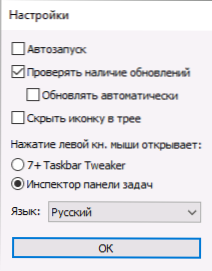
Ten, nustatymuose, galite pakeisti 7+ užduočių juostos „Tweaker“ piktogramos elgseną arbatoje, paspausdami ją kairiuoju pelės mygtuku: ar jis atidarys pagrindinio programos langą ar užduočių skydelio inspektorių. Užduočių skydelio inspektorius atrodo taip:
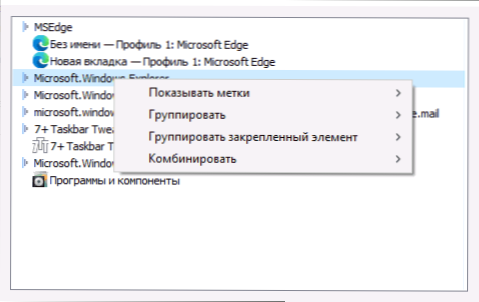
Inspektoriuje galite sukonfigūruoti elementų grupavimą atskiriems procesams, įjungti arba išjungti parašų atspindį į pasirinktus elementus.
Programa nesuderinama su „Windows 11“, kai naudojate naują užduočių skydą. Tačiau grąžinant seną parinktį, pavyzdžiui, naudojant „ExplorErpatcher“, bus galima rasti aptariamo naudingumo parametrus. Jei jums reikia naujos sąsajos nustatymų, kai kuriuos iš jų galite rasti „Windhawk“ patarimuose.
- « „Wintoys“ yra dar viena „Windows 11“ ir 10 konfigūracijos programa
- Vaizdas monitoriuje keičiamas - kaip jį ištaisyti? »

